Microsoft Launcher за Android – функции и изтегляне
След като Джо Белфиоре(Joe Belfiore) направи съобщения в Twitter за прекратяването на платформата Windows Phone , Microsoft вече напредна към други мобилни операционни системи на пазара. Microsoft пуска приложения в Google Play Store и iOS App Store . Последните съобщения включват Microsoft Launcher и Microsoft Edge за Android . Докато Edge тепърва ще се появи в Play Store , Microsoft Launcher вече е наличен в Play Store .
Microsoft Launcher за Android
За да изтеглите Microsoft Launcher на вашето устройство, първо трябва да станете бета тестер. След като приемете всички правила и условия и се регистрирате като бета тестер, можете да изтеглите приложението от Play Store .

Стартерът има за цел да осигури чисто и интуитивно потребителско изживяване. Той предлага изчистен дизайн и икони, гарнирани с красиви тапети на Bing . Ако някога сте били фен на Bing Daily Wallpapers , тогава този стартер ще ви хареса. Тапетът се променя автоматично след интервал, но можете също да сменяте тапети ръчно.
Подобно на повечето други стартери, Microsoft Launcher също се основава на дизайна с два екрана. Получавате нормалния си начален екран, където можете да поставите любимите си приложения и джаджи, а след това имате чекмеджето за приложения, където са налични всички други приложения.
Характеристика
Microsoft Launcher има почти всички функции, които предлагат другите стартери. Освен това, плъзгането надясно на главния начален екран ви отвежда до вашата лична емисия. Донякъде подобно на Launcher на Google , тази емисия носи някои важни функции на началния ви екран. Можете директно да преглеждате събитията в календара си, да четете новини въз основа на интереса си, да се обаждате на хората с най-често контакт и дори да отваряте често приложения. Освен това можете да поддържате списък със задачи и дори да създавате бързи бележки във вашата емисия. Освен това можете да видите скорошната си активност и ако искате някаква персонализирана функционалност, можете да добавите джаджи към емисията.
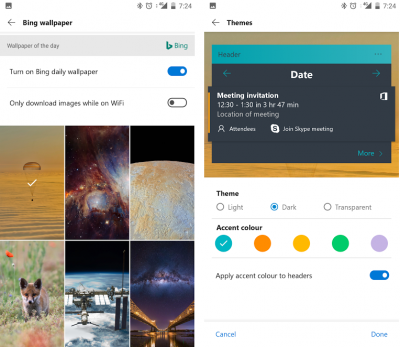
Сега, като говорим за някои повече функции, предлагани от Microsoft Launcher , последната актуализация добави поддръжка за жестове и сега можете да активирате различни жестове според вашето удобство. Плъзгането нагоре по докинг станцията отваря малка лента за бързи настройки, която ви позволява бързо да активирате/деактивирате Wi-Fi , данни(Data) , Bluetooth , факел(Torch) и самолетен режим(Airplane Mode) . Можете дори да добавите до пет преки пътища под дока. Стартерът може да предложи много персонализации. Можете да избирате между три теми и пет предлагани акцентни цвята. Освен това можете дори да използвате външен пакет с икони, което не е възможно със стартовия панел по подразбиране на Google. Можете да активирате още няколко функции като скрити приложения(Hidden Apps) ,Значки за известия(Notification Badges) , заглавки на страници(Page Headers) и високопроизводителен(High-Performance) режим.
Продължете на компютър
Тъй като стартерът има за цел да осигури свързаност с Windows , можете да видите някои намеци в самия стартер. Например, можете да влезете в стартовия панел, като използвате вашия акаунт в Microsoft(Microsoft Account) , за да синхронизирате настройките и данните си между устройствата. Функционалността за архивиране и възстановяване, предлагана от стартера, също използва вашия акаунт в Microsoft(Microsoft Account) за качване на резервни копия в OneDrive .

Освен това можете да натиснете продължително нещо във вашата емисия и да докоснете „Продължи на компютър“, за да видите този файл отворен на вашия компютър в реално време. Тази функция се нуждае от малко подобрение, но все пак работи в повечето случаи. Тази функция е удобна, ако сте потребител на Windows и Android , който търсите свързаност и в двете платформи.
Като цяло, Microsoft Launcher е пълноправен заместител на стартер за Android . Въпреки че приложението все още е в бета версия, не се сблъсках с никакви проблеми, докато изпробвах приложението. Изминаха около четири дни, когато използвам Microsoft Launcher на основния си телефон и изобщо не съм разочарован. Стартерът предлага страхотна функционалност и гладко изживяване, което е последователно в цялото устройство. Има още няколко функции, които не сме разгледали в тази публикация, изтеглете стартовия панел, за да ги изпробвате. В бъдеще очакваме, че стартерът ще внесе повече функции като „Продължи в Windows “ на Android . Като цяло, страхотен стартер, който е прост, гъвкав и течен.
Щракнете тук,(here)(here) за да изтеглите Microsoft Launcher.
Related posts
Как да изключите Microsoft Launcher на Android
Microsoft Visual C++ разпространяем пакет: ЧЗВ и изтегляне
Включете Cloud Backup за приложението Microsoft Authenticator на Android и iPhone
Най-добрите съвети и трикове за браузъра Microsoft Edge за Android и iOS
Как да инсталирате прогресивни уеб приложения с помощта на Microsoft Edge на Android
Как да промените ориентацията на всички страници в документ на Microsoft Word
Как да прегледате историята на изтеглянията на приложението си на iOS и Android
8 начина за отстраняване на проблеми с изтеглянето на MMS
Как да изтегляте видеоклипове от YouTube на мобилни устройства (Android или iOS)
Вмъквайте и редактирайте текстови полета, връзки и коментари в Microsoft Word за Android
Настройте проверка в две стъпки за вашия акаунт в Microsoft с Google Authenticator
Как да изтеглите приложения за Android, които не са налични във вашата страна
Как да деинсталирате напълно Microsoft Teams от Windows и Android
14 най-добри приложения за Android за безплатно изтегляне на платени приложения
Прости въпроси: Какво е Microsoft Office 365?
Изтеглете приложението Azure Mobile за Android и iOS
Как да създадете списъци в Microsoft Word за Android
Как да инсталирате приложения на Microsoft Office за Android
5 най-добри приложения за изтегляне на музика безплатно на Android
Как да форматирате абзаци в Microsoft Word за Android
